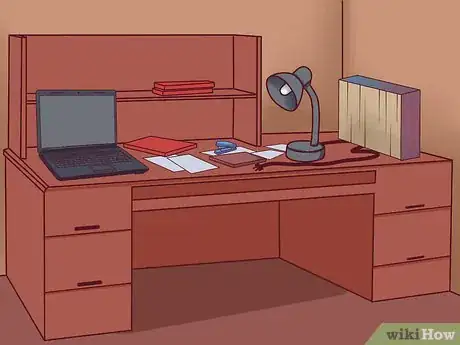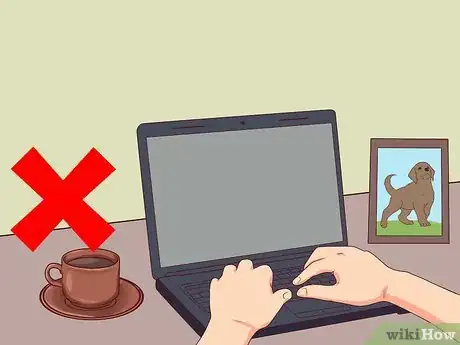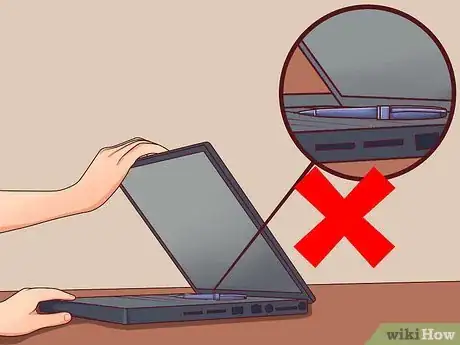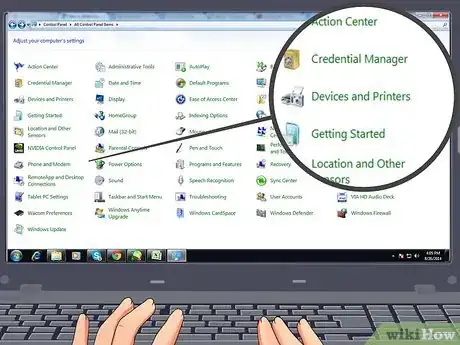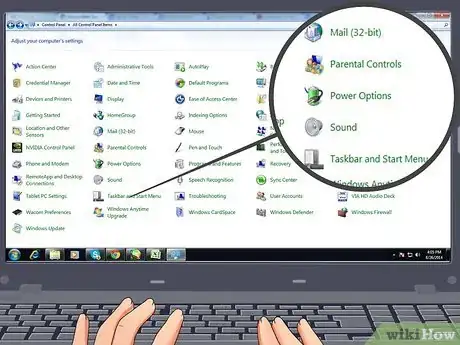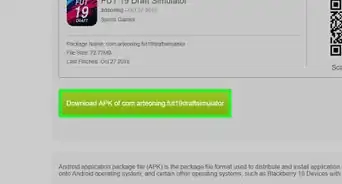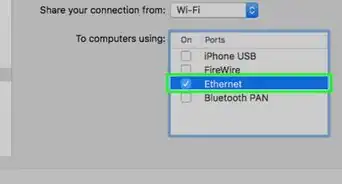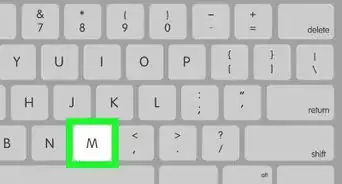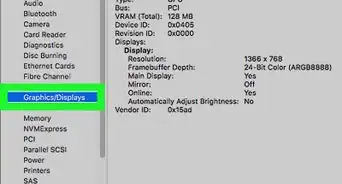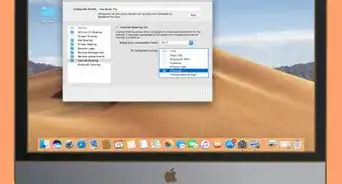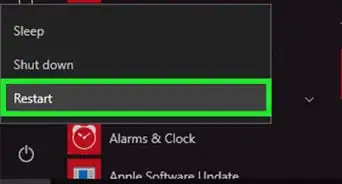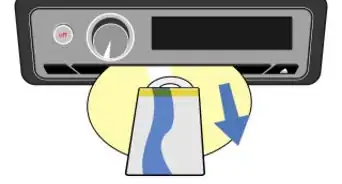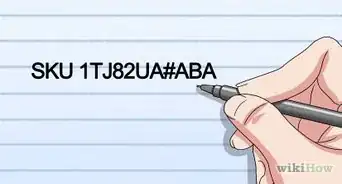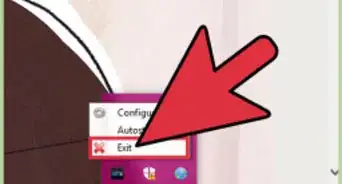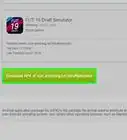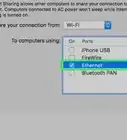X
wikiHow est un wiki, ce qui veut dire que de nombreux articles sont rédigés par plusieurs auteurs(es). Pour créer cet article, 13 personnes, certaines anonymes, ont participé à son édition et à son amélioration au fil du temps.
Cet article a été consulté 5 188 fois.
Les ordinateurs portables sont fréquemment utilisés, souvent maltraités et chers à remplacer. Les instructions qui suivent vous aideront à garantir que votre PC dure aussi longtemps que vous aurez à l'utiliser.
Étapes
Partie 1
Partie 1 sur 4:Protéger l'ordinateur portable
Partie 1
-
1Sachez où se trouve votre PC à tout moment. Faites attention en laissant votre ordinateur portable sans supervision. Étiquetez-le bien en cas de perte, que ce soit un oubli ou un vol.
- Étiquetez toutes les parties de votre PC avec votre nom. Mettez un autocollant adhésif sur le dessus du PC, à l'intérieur aussi, sous le clavier, sur les deux parties du câble d'alimentation, les lecteurs CD-ROM/DVD-ROM/disquette et les disques durs externes.
- Achetez une étiquette de bagage. Attachez-la à la mallette ou à la housse de votre PC et remplissez-la avec votre nom. Assurez-vous qu'aucun élément ne couvre votre nom.
- Attachez quelque chose d'unique à la mallette. Cela aidera à empêcher une autre personne de confondre sa mallette avec la vôtre.
-
2Traitez l'ordinateur avec précaution. Le laisser tomber, le heurter, ou le cogner peut endommager son disque dur, parfois de manière permanente et irréparable.
- Ne mettez pas de boissons près de l'ordinateur. Un seul renversement accidentel sur le clavier peut l'endommager, probablement de manière irréversible.
- Utilisez deux mains pour tenir l'ordinateur portable par-dessous (la moitié où se trouve le clavier). Ne tenez jamais votre ordinateur par l'écran.
- Ne stockez pas votre PC dans un endroit où il fait très froid ni où il fait très chaud.
- Ne placez pas votre PC près d'un autre appareil électrique, car cela génère un champ magnétique.
-
3Protégez l'écran et le corps de votre ordinateur portable. Votre PC durera bien plus longtemps s'il ne subit aucun dégât.
- Ne faites jamais pivoter l'écran sur ses articulations, car cela pourrait faire craquer l'écran.
- Ne fermez jamais le capot quand un stylo ou un crayon se trouve sur le clavier. Cela pourrait fissurer l'écran.
- Ne grattez jamais et n'appuyez jamais sur l'écran.
- Ne claquez pas le capot en le fermant.
-
4Transportez-le avec précaution. Achetez et utilisez une mallette ou housse de transport appropriée pour votre ordinateur afin de protéger le PC durant les déplacements.
- Retirez correctement la carte sans fil (si cela s'applique à votre cas) avant les déplacements.
- Transportez toujours l'ordinateur portable dans une mallette molletonnée, et ne posez jamais d'objets sur le capot du PC.
-
5Gardez votre ordinateur propre.
- Nettoyez l'écran avec un chiffon non pelucheux. N'utilisez pas de nettoyant pour fenêtres, comme Windex : l'ammoniac rendra l'écran terne. Utilisez un nettoyeur d'écran provenant d'un magasin de fournitures pour ordinateur.
- Réfléchissez-y à deux fois avant de mettre des autocollants. Les autocollants laissent un résidu qui peut provoquer des dégâts permanents ou des saletés invisibles.
Publicité
Partie 2
Partie 2 sur 4:S'occuper des éléments de l'ordinateur
Partie 2
-
1Assurez-vous que votre cordon d'alimentation aide votre ordinateur, plutôt qu'il ne l'endommage. Traitez le cordon électrique de votre PC comme une extension de l'ordinateur lui-même.
- Soyez précautionneux en retirant le cordon d'alimentation. L'arracher de l'ordinateur à distance provoquera des dégâts.
- N'enroulez pas le cordon fermement autour de lui-même. À la place, enroulez-le de façon lâche en forme de « 8 ».
- Ne retournez jamais l'ordinateur portable pendant qu'il est branché. Cela pourrait casser la prise de l'adaptateur à l'arrière du PC.
-
2Retirez les disques avec soin. Les petits morceaux sont faciles à rompre si vous ne faites pas attention.
- Si vous utilisez encore des disquettes, n'utilisez pas de disquettes endommagées. Elles causeront des ravages dans le disque dur interne.
- Retirez les disques de votre lecteur CD-ROM ou de votre lecteur disquette avant le transport.
-
3Étendez la durée de vie de votre batterie. Retirez les batteries pleinement chargées et remettez-les quand vous devez les utiliser. C'est aussi simple que cela.
- Stockez la batterie dans un endroit sec et à l'écart de toute source de chaleur et de la lumière du soleil.
Publicité
Partie 4
Partie 4 sur 4:Maintenance de routine d'un ordinateur
Partie 4
-
1Planifiez une maintenance régulière. Votre ordinateur, comme votre voiture, nécessite de l'entretien régulier. Cela améliorera la capacité de votre ordinateur à fonctionner de manière fluide.
- Lancez les outils « Nettoyeur de disque » et « Défragmentation » au moins une fois par mois. Vous pouvez trouver cela dans « Accessoires », dans la liste des Programmes. Démarrer > Programmes > Accessoires. Assurez-vous d'éteindre l'écran de veille avant de lancer la maintenance.
- Vérifiez chaque mois qu'il n'y ait pas d'erreurs disques. Ouvrez « Mon ordinateur ». Faites un clic droit sur le lecteur C, puis sélectionnez Propriétés. Cliquez sur l'onglet Outils. Là où vous voyez Vérification des erreurs, cliquez sur « Vérifier maintenant ». Sélectionnez « Réparer automatiquement les erreurs de système de fichiers », puis faites Démarrer. Il vous sera peut-être demandé de redémarrer la machine.
- Configurez votre logiciel de protection antivirus afin qu'il télécharge et installe les mises à jour automatiquement et activez la protection contre les virus en temps réel.
- Faites des scans antivirus chaque semaine.
- Configurez votre ordinateur pour qu'il télécharge automatiquement toute nouvelle mise à jour Windows. Pour faire cela : ouvrez le Panneau de configuration (Démarrer > Réglages > Panneau de configuration) et doublecliquez sur « Système ». Cliquez sur l'onglet Mises à jour automatiques et faites votre sélection. La plupart des gens préfèrent l'option « Télécharger automatiquement les mises à jour, mais me demander avant de les installer ».
-
2Ajustez les réglages de votre imprimante. Cette fonctionnalité permet aux imprimantes de fonctionner rapidement, en utilisant le moins d'encre possible.
- Sur votre PC, cliquez sur Démarrer > Réglages > Imprimantes.
- Toutes les imprimantes qui ont déjà été installées sont listées.
- Cliquez sur une imprimante pour la sélectionner.
- Faites un clic droit, puis choisissez Propriétés.
- Cliquez sur l'onglet Configuration, et sous la qualité d'impression, sélectionnez Brouillon.
- Cliquez sur l'onglet Avancé, et cochez la case en face de « imprimer en niveaux de gris ». À l'école, on vous demande d'imprimer en niveaux de gris pour la plupart des devoirs. Pour les projets spéciaux où vous avez besoin de quelque chose imprimé en couleur, vous pouvez retirer cette croix dans la case.
-
3Ajustez vos options d'alimentation. Cela aidera votre ordinateur portable à conserver son alimentation et à fonctionner de manière efficace.
- Démarrer > Réglages > Panneau de configuration.
- Sélectionnez le dossier Gestion de l'alimentation en doublecliquant dessus.
- Sélectionnez Ordinateur portable dans le menu déroulant.
- Cliquez sur l'onglet Alarmes, et placez le curseur de manière à ce que l'alarme sonne à 5 %, et que l'ordinateur s'éteigne à 1 %.
- Cliquez sur le bouton Action de l'alarme, et cochez la case près d'Alarme sonore et affichage d'un message.
- Underclockez votre ordinateur pour une longévité maximale.
Publicité
À propos de ce wikiHow
Publicité